- Другое 1
Анализ рекламных кампаний в «одном окне»: 4 доступных решения
Инструментов для анализа рекламных кампаний и создания отчетов много. Но мало какие могут собирать информацию из разных источников. Как раз о таких рассказала веб-аналитик performance-агентства «Блондинка.ру» Анна Ергунова в этом материале.
Аккаунт-менеджеры знают, как часто клиенты хотят видеть статистику кампаний по всем каналам — Яндекс, Google, соцсети — в режиме «одного окна». Сегодня мы поговорим об инструментах и сервисах, которые позволяют такое окно настроить. Пойдем от простого к сложному.
Существует много способов сбора данных и автоматизации для анализа рекламных кампаний. Мы рассмотрим те, которыми успешно пользуемся сами.
- отчет «Анализ расходов» в Google Analytics
- отчеты по рекламным каналам в Google Spreadsheets
- визуализированные отчеты в Microsoft Power BI
- отчеты в сервисах управления рекламой и отчетами
Отчет «Анализ расходов» в Google Analytics (совместно с OWOX BI Pipeline)
Для быстрого просмотра статистики в Google Analytics есть стандартный отчет «Анализ расходов». Здесь можно увидеть рекламные метрики и показатели пост-клика:
- источник/канал,
- пользователи,
- сеансы,
- число показов,
- число кликов,
- стоимость,
- CTR,
- цена за клик.
Как найти отчет: «Источники трафика» — «Кампании» — «Анализ расходов».
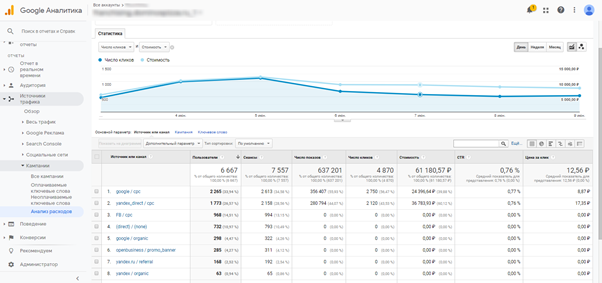
Отчет называется стандартным, но для его полноценной работы нужны дополнительные настройки:
- связать аккаунты Google Ads и Google Analytics;
- настроить импорт расходов по другим платным каналам трафика с помощью сервиса OWOX BI Pipeline.
OWOX BI Pipeline — платный инструмент, но данные по двум рекламным каналам можно выгрузить в бесплатном тарифе Start. Также есть возможность получить исторические данные о расходах, а период загрузки данных зависит от выбранного тарифа. Полное описание продукта можно найти на сайте компании.
Почему стоит пользоваться данными инструментом
- Отчеты можно выгрузить в форматах PDF, Google Sheets, XLSL, CSV.
- Можно добавить три вида диаграмм и облако запросов.
- Не нужно тратить много времени на настройку отчета.
- Интуитивно-понятный интерфейс Google Analytics.
- Изучение инструмента не занимает много времени.
- Удобно для ежедневных или еженедельных отчетов.
- Есть мобильное приложение — доступ к данным 24 часа в сутки.
- Не требуются навыки программирования.
Минусы
- Максимум два параметра в отчете: основной и дополнительный.
- Нельзя обработать данные в интерфейсе Google Analytics.
- Один источник данных: Google Analytics выводит в отчеты только то, что собрал сам.
- Ограничение единовременной выгрузки в отчетах Google Analytics — 5 000 строк.
- Если количество сеансов достигает 500 тысяч сессий для используемого диапазона дат, то в отчетах включается семплирование данных. Что такое семплирование данных и чем оно опасно, можно узнать в справке Google Analytics и Яндекс.Метрики.
Отчеты по рекламным каналам в Google Spreadsheets
Следующий уровень сложности — отчеты в Google Spreadsheets.
Как и для отчета «Анализ расходов», нужно связать аккаунты Google Analytics и Google Ads и настроить импорт расходов по другим платным каналам трафика с помощью OWOX BI Pipeline.
Далее статистика из Analytics легко экспортируется в таблицы с помощью специального плагина Google Analytics Spreadsheet Add-on. Его необходимо установить в разделе «Дополнения» в таблицах Google Spreadsheets. Полный мануал по настройке и использованию плагина находится на сайте Google Analytics для разработчиков.
Отчет по разным каналам трафика выглядит так:
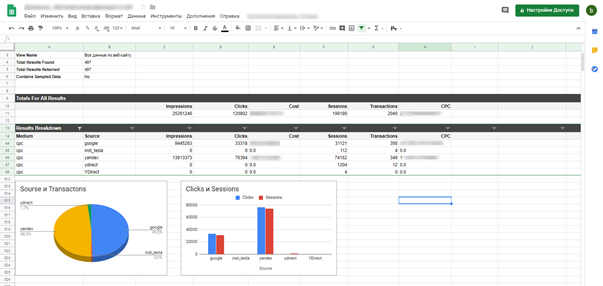
Здесь мы добавили к параметрам еще показатель Transaction, и сложилась такая картина:
- канал,
- источник,
- показы,
- клики,
- стоимость,
- сессии,
- CPC,
- транзакции.
Чем полезны такие отчеты
- Выгрузка во множество форматов: XLSX, ODS, PDF, HTML, ZIP, CSV, TSV.
- Гибкий набор параметров и показателей, которые вы сами задаете для отчета: до семи параметров и 10 показателей.
- Поддержка графиков и диаграмм.
- Понятный интерфейс, разработанный на базе Microsoft Excel.
- Обучение для работы с инструментом не требуется.
- Возможность детальной обработки данных: применение формул, операции с таблицами и листами.
- Настройка не занимает много времени.
- Удобно для ежедневных или еженедельных отчетов.
- Есть мобильное приложение.
- Не требуются навыки программирования.
Минусы
- Семплирование данных из Google Analytics переносится в Spreadsheets.
- Есть ограничения по запросам к API.
- Один отчет — один источник данных (Google Analytics).
- Ограниченное число ячеек в отчете — 5 000 000.
Не все параметры и показатели могут сочетаться между собой. Весь набор возможных параметров и показателей есть в справке.
Google Spreadsheets — хороший инструмент для построения быстрых ежедневных и еженедельных отчетов. Их выгрузку легко автоматизировать, настроив шаблон в интерфейсе таблиц Google.
Визуализированные отчеты в Microsoft Power BI
Еще один сервис, который используют для анализа данных рекламной активности — система бизнес-аналитики Microsoft Power BI. Это мощный инструмент построения визуализированной системы отчетности, но он требует больше времени на освоение.
Для начала работы с этим инструментом также необходимо связать аккаунты Google Analytics и Google Ads, настроить импорт расходов по другим платным каналам трафика через OWOX BI Pipeline.
Уникальная функция Microsoft Power BI — импорт данных почти из любого источника: локального или облачного. И самое главное — таких источников может быть несколько.
Полученные данные визуализируют с помощью библиотеки готовых графиков и диаграмм. Можно строить цепочки зависимости процессов и проводить детальный анализ рекламных кампаний: от количества кликов до самых эффективных ключевых слов. Также инструмент поддерживает создание собственных визуализаций. Больше о возможностях Microsoft Power BI читайте на сайте Microsoft.
Когда собрали данные по всем рекламным каналам в одном источнике (в нашем случае Google Analytics), можем настроить интерактивный визуализированный отчет в Microsoft Power BI.
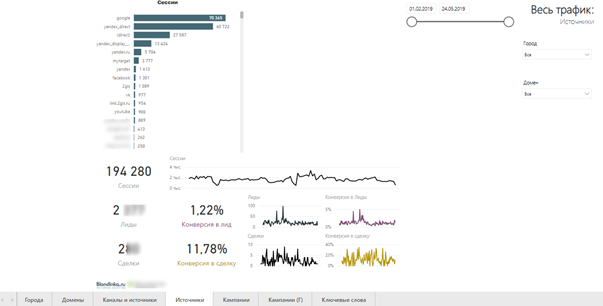
Power BI не ограничивается количеством получаемых данных — с его помощью вы сможете анализировать не только рекламные кампании, но и бизнес-процессы в целом. Система визуализированных отчетов облегчит принятие важных стратегических решений.
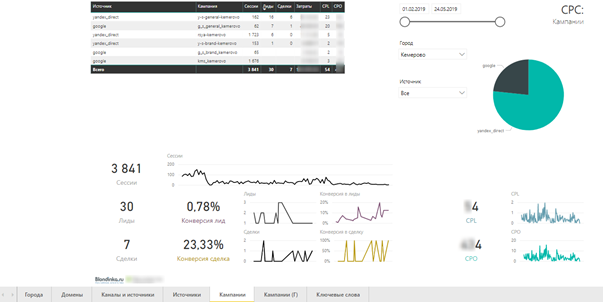
Почему мы используем Power BI при анализе данных
- Выгрузка в популярные форматы: XLSX, PDF и CSV.
- Поддержка разных источников данных.
- Вывод в отчеты множества параметров и показателей.
- Мощная визуализация: графики, диаграммы, гистограммы, фильтры, когорты, датчики, воронки, карты, таблицы, матрицы.
- Разнообразие вариантов обработки данных: формулы, таблицы, листы, выявление взаимосвязей, объединение нескольких источников данных.
- Возможность избежать семплирования данных с помощью выгрузки данных по частям (например, по дням).
- Один шаблон для любого периода отчетности: день, месяц, квартал, год.
- Есть мобильное приложение.
Минусы
- Требуется обучение для работы с инструментом.
- Настройка отчета зависит от целей и задач отчета и может занимать несколько недель.
- Ограничение по запросам к API, подробнее здесь и здесь.
- Ограниченное количество строк и столбцов.
- Могут потребоваться навыки программирования.
Отчеты в сервисах управления рекламой и отчетами
Подходящим инструментом для сбора статистики «в одном окне» станут сервисы автоматизации рекламы. Таких инструментов на рынке несколько.
Каждый из них рассчитан на свою аудиторию. Сервисы для новичков упрощают работу с площадками. Для профессионалов — автоматизируют рекламу по нужным KPI и при этом строят сложную аналитику. Одни работают только с контекстными площадками, другие — и с системами таргетированной рекламы.
Блоки с отчетами также предоставляют разные возможности:
- позволяют объединить информацию по всем рекламным и аналитическим площадкам в одном окне. К ним можно добавить данные из коллтрекинга и CRM, чтобы рассчитать бизнес-показатели: маржинальность и LTV клиента;
- сокращают время подготовки отчетов благодаря автоматическому формированию и их отправки на почту.
Вот несколько примеров таких сервисов автоматизации:
- Marilyn,
- Alytics,
- Aori,
- K50,
- eLama,
- Adobe AdLens,
- Origami,
- Marin Software,
- Директ Менеджер,
- R-брокер.
Мы выбрали платформу Marilyn. Она отвечает всем требованиям по подготовке отчетов для клиентов.
В работе с каждым из сервисов есть свои особенности. Но в любом случае для начала работы нужно подключить кабинеты рекламных площадок и систем аналитики к сервису.
Следующий шаг — настройка нужного отчета: выбор метрик и частоты отправки отчета на почту.
Информация о том, как правильно настроить отчеты, есть в справках сервисов. Дополнительное преимущество сервисов автоматизации рекламы и отчетов — возможность обратиться в службу поддержки.
Почему это удобно
- Отчеты можно выгрузить в различных форматах.
- Удобный интерфейс.
- Выбор нескольких параметров и показателей для отчета.
- Построение графиков и диаграмм (зависит от сервиса).
- Обучение работе с инструментом не требуется.
- Поддержка сбора данных из множества источников (зависит от сервиса).
- Навыки программирования не требуются.
- В некоторых случаях от семплирования данных можно избавиться путем небольшой технической доработки.
- Наличие службы поддержки.
Минусы
- В интерфейсе невозможно обработать данные.
- Ограничения со стороны API Яндекс.Метрики и API Google Analytics.
- Отсутствие мобильной версии.
Резюме
В этой статье мы рассмотрели четыре способа сбора данных из разных рекламных источников: от отчетов в привычных Google Analytics и Spreadsheets до Microsoft Power BI и сервисов управления рекламой и аналитикой.
У этих инструментов есть общие преимущества:
- сбор данных и формирование отчетов в режиме «одного окна»;
- возможность самостоятельно выбирать и выводить в отчеты нужные параметры и показатели для детального анализа рекламных кампаний;
- автоматизация отчетности.
Это рабочий набор сервисов для анализа рекламных кампаний, эффективность которого мы проверили на своем опыте.











Последние комментарии